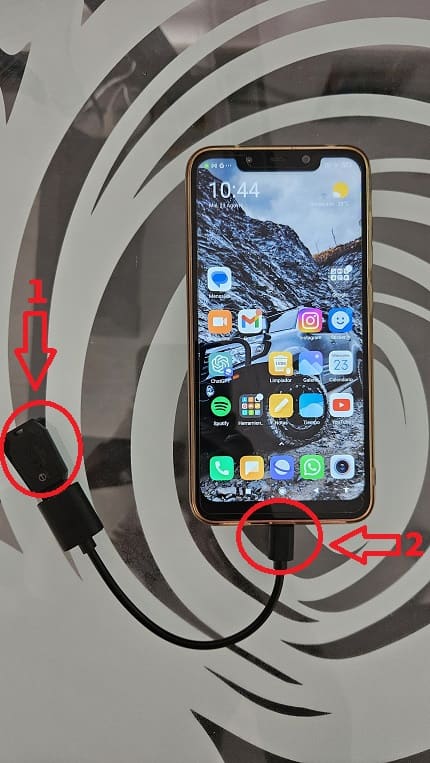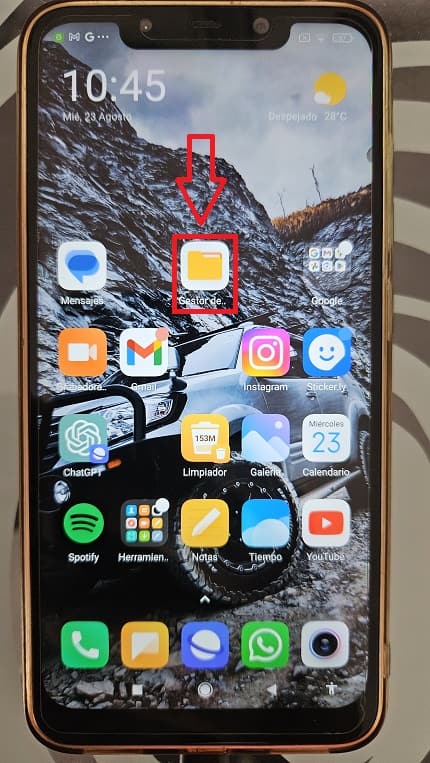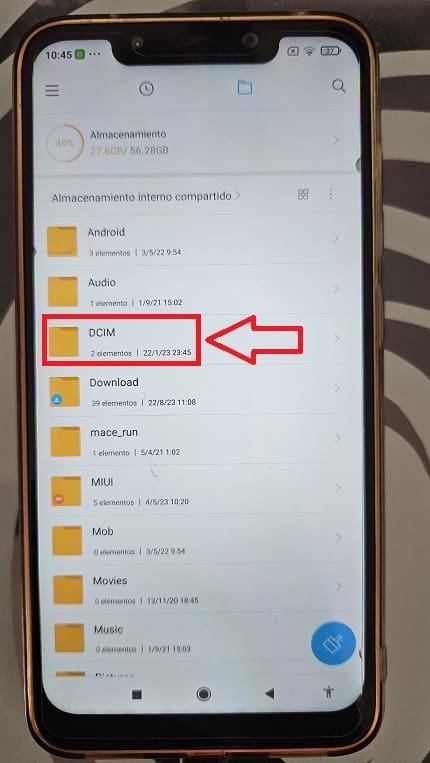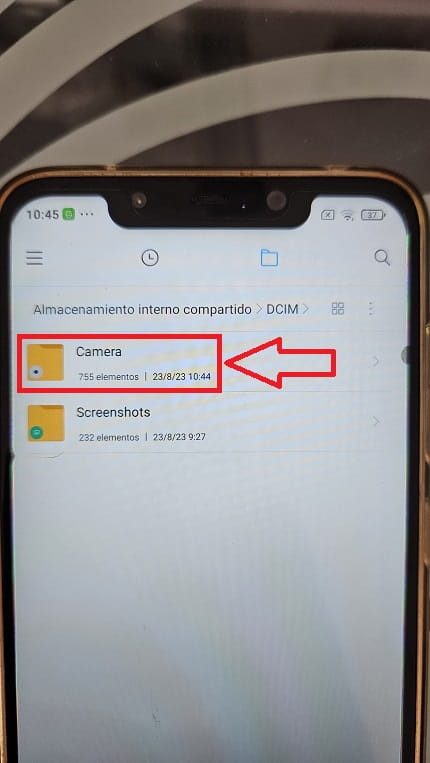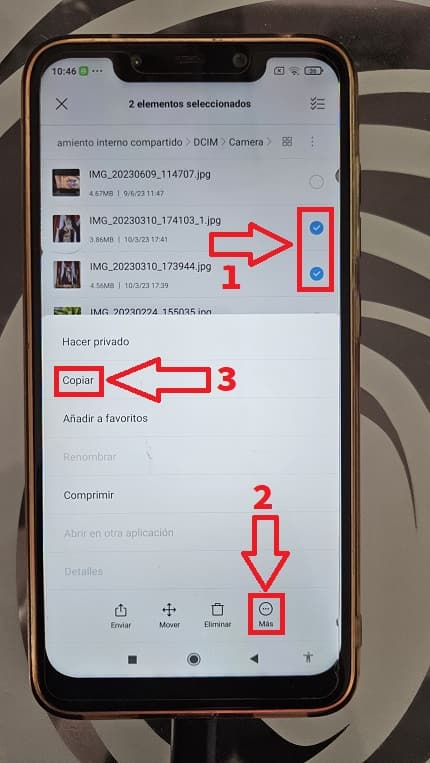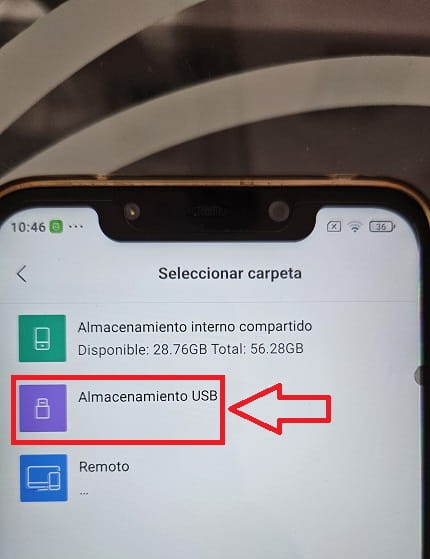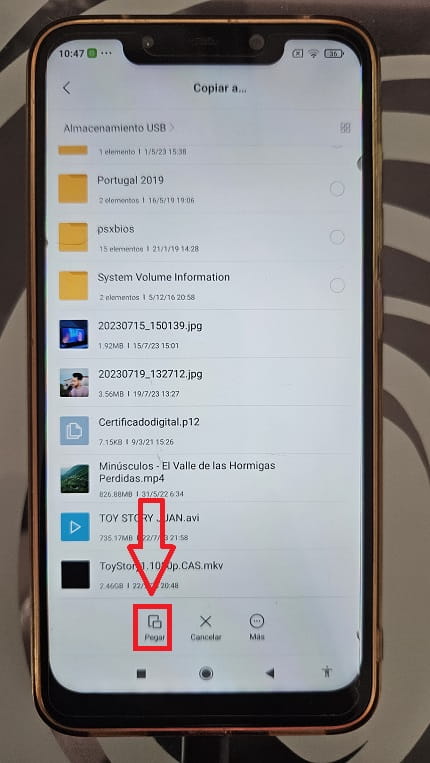Si tienes tu Xiaomi repleto de fotos de tus vacaciones y te encuentras con el almacenamiento saturado sin tener un PC a tu disposición, existe una solución sencilla para transferir fotos a una unidad USB sin necesidad de utilizar programas adicionales. A continuación, te proporcionamos los pasos para lograrlo, siguiendo este tutorial de El Poder Del Androide Verde. ¡Es realmente sencillo!.
Tabla de contenidos
- 1 ¿Qué Necesito Para Pasar Las Fotos De Mi Xiaomi A Un Pendrive?
- 2 Descarga Un Gestor De Archivos Para Android 2025
- 3 ¿Qué Es USB On The Go Y Para Qué Sirve?
- 4 ¿Dónde Comprar Un Cable USB On The Go 2025?
- 5 Como Pasar Las Fotos De Mi Xiaomi A Un USB Paso a Paso 2025
- 6 ¿En Qué Carpeta Se Guardan Las Fotos En Xiaomi 2025?
¿Qué Necesito Para Pasar Las Fotos De Mi Xiaomi A Un Pendrive?
- Un pendrive.
- Un Xiaomi con un gestor de archivos para Android conectado a un cable USB on the Go.
Descarga Un Gestor De Archivos Para Android 2025
En caso de que tu smartphone no cuente con una aplicación de Explorador de Archivos, puedes descargar e instalar ZArchiver directamente desde la tienda de Google Play Store mediante el enlace que te proporcionamos a continuación.
¿Qué Es USB On The Go Y Para Qué Sirve?
Se trata de una tecnología que posibilita la conexión de diversos dispositivos periféricos, como teclados o ratones, a tu teléfono móvil. Esto permite, entre otras cosas, transferir fotografías desde un dispositivo móvil a una unidad USB a través del puerto USB.
¿Dónde Comprar Un Cable USB On The Go 2025?
Requerirás un cable USB OTG, que puedes adquirir en Amazon mediante los siguientes enlaces de compra:
Como Pasar Las Fotos De Mi Xiaomi A Un USB Paso a Paso 2025
- Conectamos el Pendrive al cable USB OTG.
- El otro extremo del cable lo conectamos al puerto microUSB.
¿En Qué Carpeta Se Guardan Las Fotos En Xiaomi 2025?
El primer paso será acceder al icono del gestor de archivos de nuestro Xiaomi.
Las fotos se guardan en la carpeta DCIM.
Concretamente dentro de la subcarpeta Camera.
- Aquí seleccionaremos las fotos que nos interese pasar a la memoria USB.
- Luego le damos a «Más».
- Por último le daremos a «Copiar».
Ahora tendremos que seleccionar la unidad Almacenamiento USB.
Le damos a «Pegar» las imágenes que seleccionamos previamente.
¿Sabías que también puedes pasar tus fotos de tu Samsung a un Pendrive sin necesidad de un PC? 👈 aquí te lo explico, ¡ no te lo pierdas !.
Recuerda que en caso de duda siempre puedes dejarme un comentario e incluso compartir este contenido con otras personas a través de tus redes sociales.. ¡Gracias por todo!.